Anlegen der Marinas, Modelle und Boote¶
Marinas¶
Um im Connect eine neue Marina anzulegen, wählen Sie im Menü links „Bestand“ und danach Marinas aus (1).
Nun sehen sie die Übersicht Ihrer Marinas. Um eine neue Marina anzulegen, klicken sie oben rechts auf den Button „Basis anlegen“ (2).
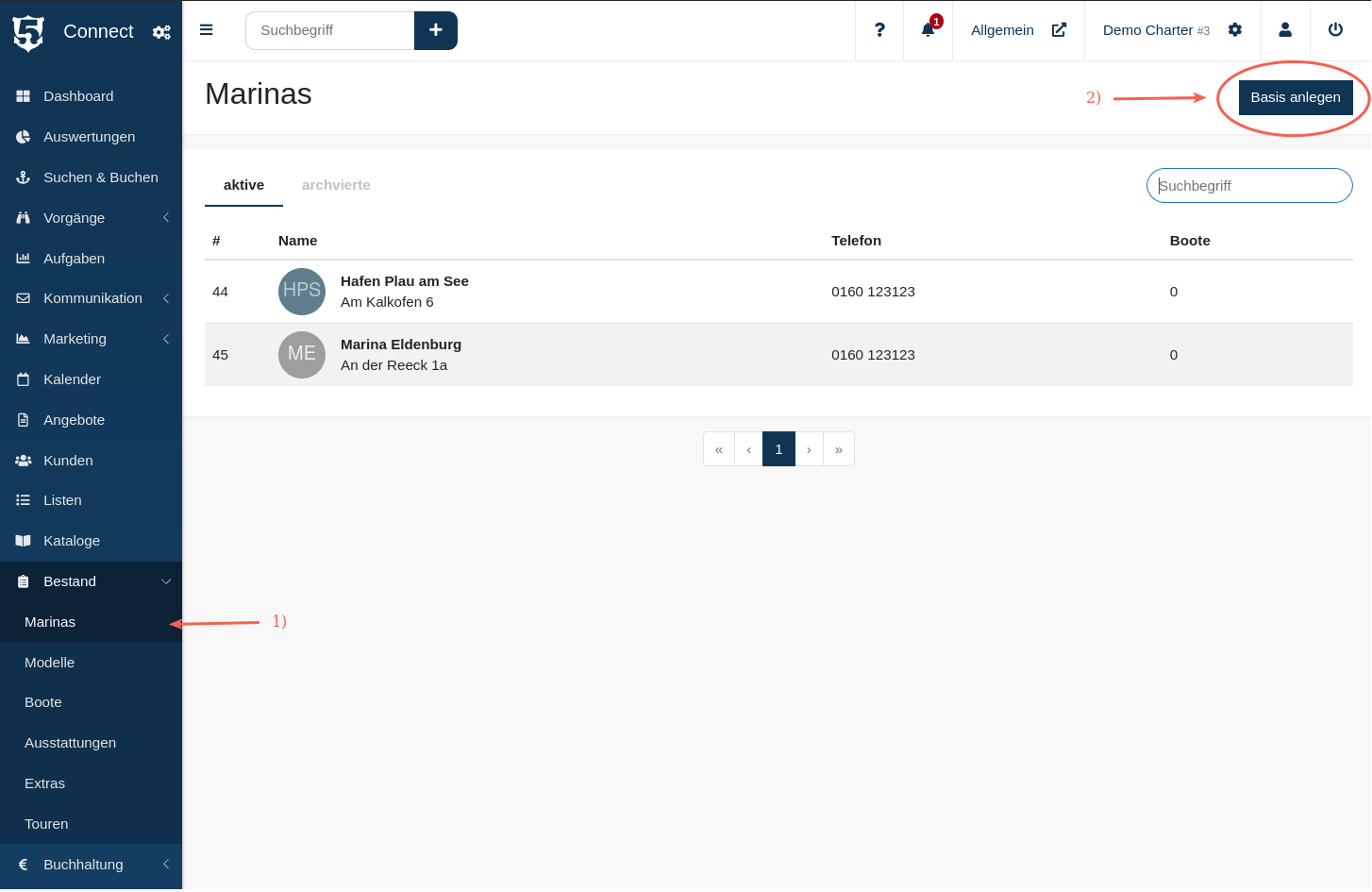
Nun öffnet sich ein Fenster in dem Sie die Grunddaten der Marina wie Name und Adresse eintragen können.
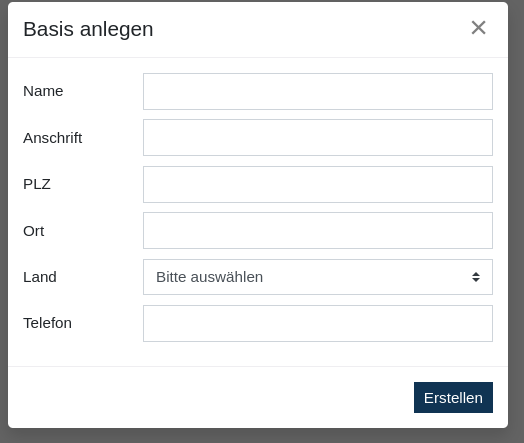
Mit einem Klick auf den „Erstellen“-Button in der unteren rechten Ecke wird die Marina angelegt.
Das Fenster schließt sich und die Marina erscheint nun in der Liste der aktiven Marinas.
Mit einem Klick auf den Marina Namen, kommen Sie in die Detailansicht der Marina und können dort weitere Angaben machen
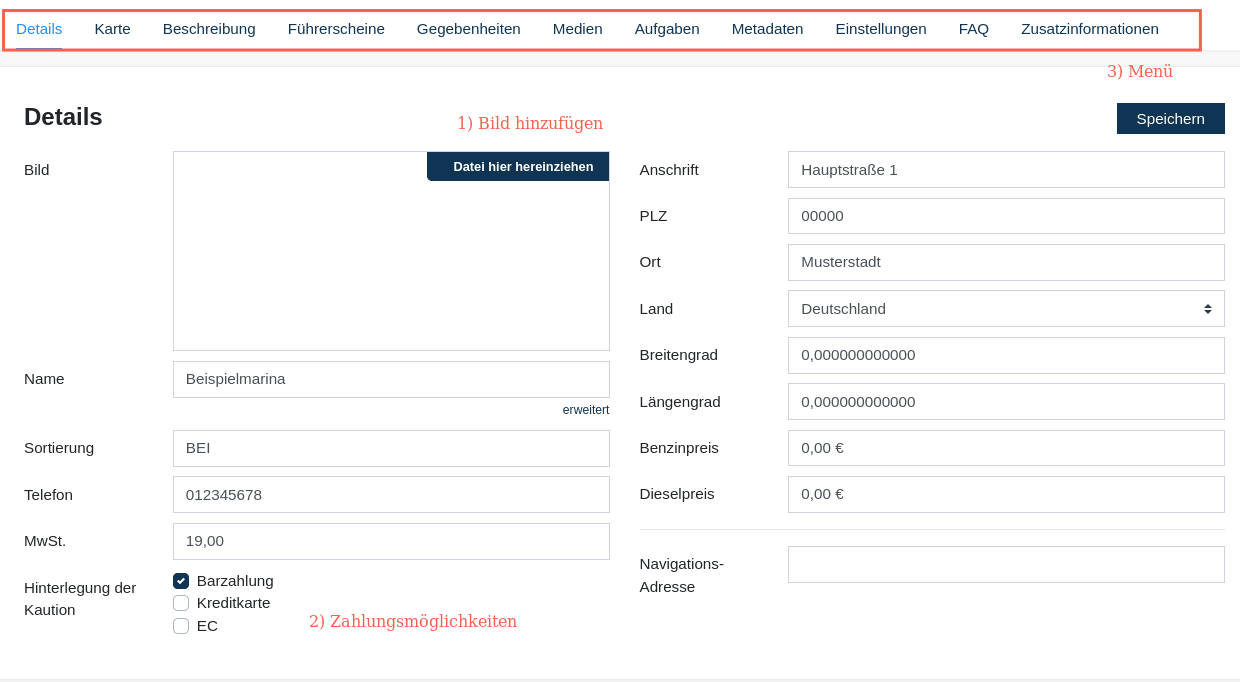 1. Um der Marina ein Bild hinzuzufügen, wählen Sie das entsprechende Bild auf Ihrem Rechner aus. Klicken sie das Bild an und halten Sie die Linke Maustaste gedrückt und ziehen sie das Bild in das entsprechende Feld.
1. Um der Marina ein Bild hinzuzufügen, wählen Sie das entsprechende Bild auf Ihrem Rechner aus. Klicken sie das Bild an und halten Sie die Linke Maustaste gedrückt und ziehen sie das Bild in das entsprechende Feld.
-
Unter dem Punkt „Hinterlegung der Kaution“ können Sie bestimmen welche Zahlungsmöglichkeiten für die Kation in der Marina unterstützt werden. Wenn Sie die Kation nur im Vorfeld per Überweisung entgegen nehmen, lassen Sie alle Felder nicht angehakt. Dann werden Ihren Kunden nach der Buchung in der Planbar Ihre Kontodaten angezeigt, zusammen mit einem Hinweis den Kautionsbetrag rechtzeitig vor Fahrtantritt auf Ihr Konto zu überweisen.
-
Oberhalb des Formulars finden sie ein Menü mit Links zu weiteren Formularen. Sie können hier eine Beschreibung der Marina eingeben, die Ausstattung vor Ort beschreiben (Gegebenheiten) und weitere Bilder und Videos unter Medien hochladen.
Modelle und Boote¶
Das Connect unterscheidet zwischen Modellen und Booten. Jedes Boot muss dabei immer einem Modell zugeordnet sein. Das Modell beinhaltet die grundsätzlichen allgemeinen Informationen während in den Booten spezifische Besonderheiten definiert, werden können. Alle Daten aus dem Modell werden beim Anlegen eines Bootes auf das Boot übertragen und können dann im Boot angepasst werden, ohne die anderen Boote desselben Modells zu beeinflussen.
Modelle anlegen¶
Um ein Modell anzulegen, klicken Sie im Menü links auf Bestand und wählen Sie den Unterpunkt Modelle aus (1). Nun sehen Sie eine Auflistung der bisher angelegten Modelle.
Über den blauen Button „Modell anlegen“ (2) oben rechts können Sie ein (weiteres) Modell hinzufügen.
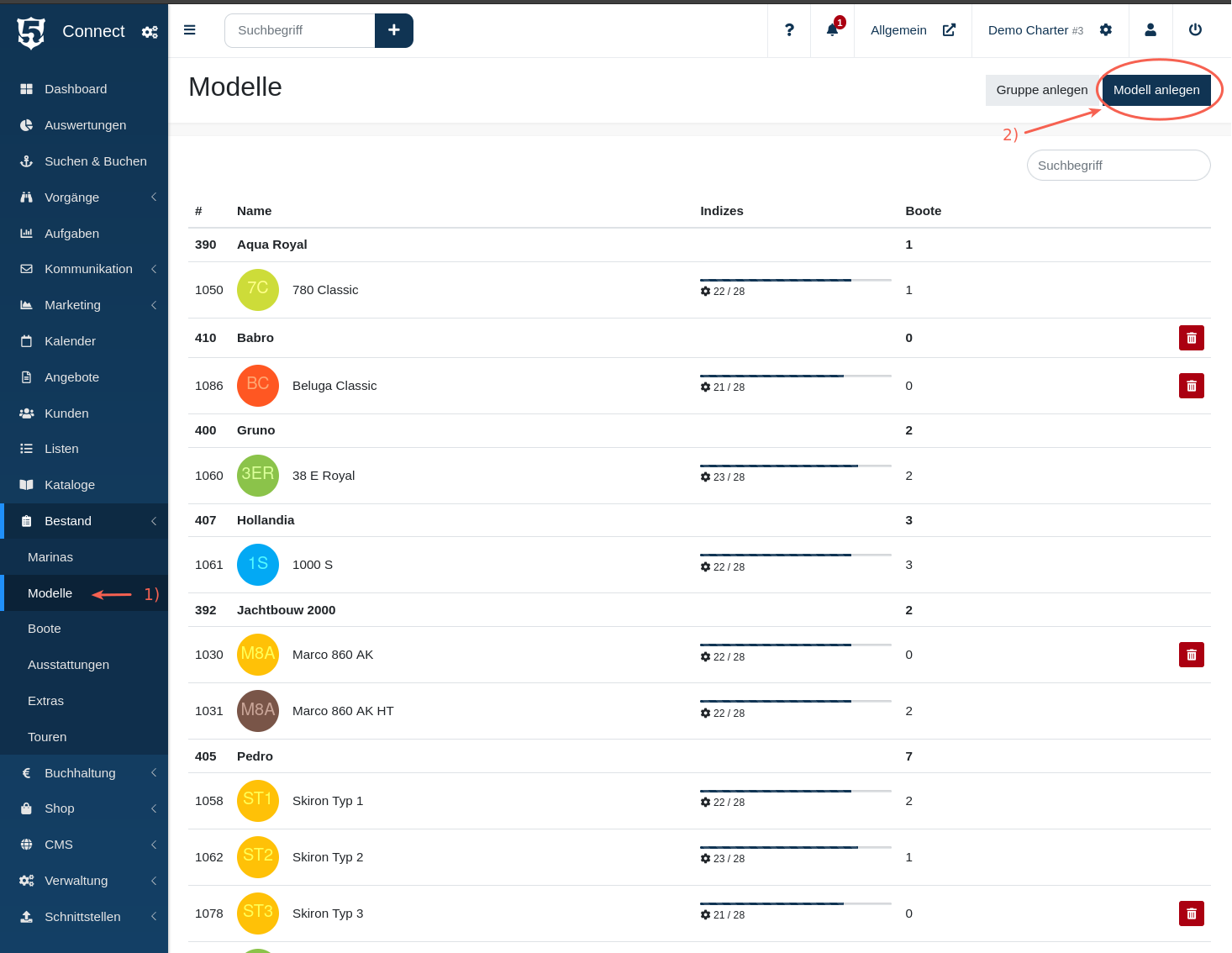
Nach einem Klick auf den Button erscheint ein Formular in dem Sie den Namen, die Gruppe und den Bootstyp spezifizieren können. Bestätigen Sie Ihre Eingabe mit einem Klick auf den Button „Erstellen“.
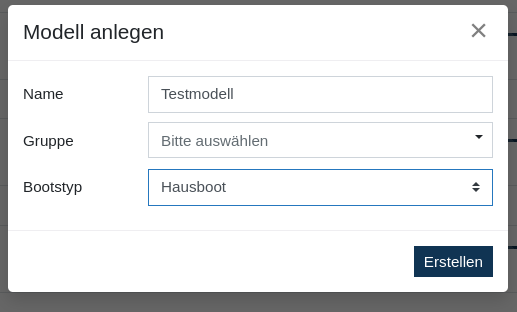
Sie finden ihr neu angelegtes Modell nun in der Liste. Wenn Sie auf den entsprechenden Eintrag klicken können Sie nun die weiteren Details des Models spezifizieren.
Bitte fügen Sie so viel Informationen wie möglich hinzu, damit die Kunden sich einen genauen Eindruck der Boote machen können und unser System sie bestmöglich einsortieren und kann.
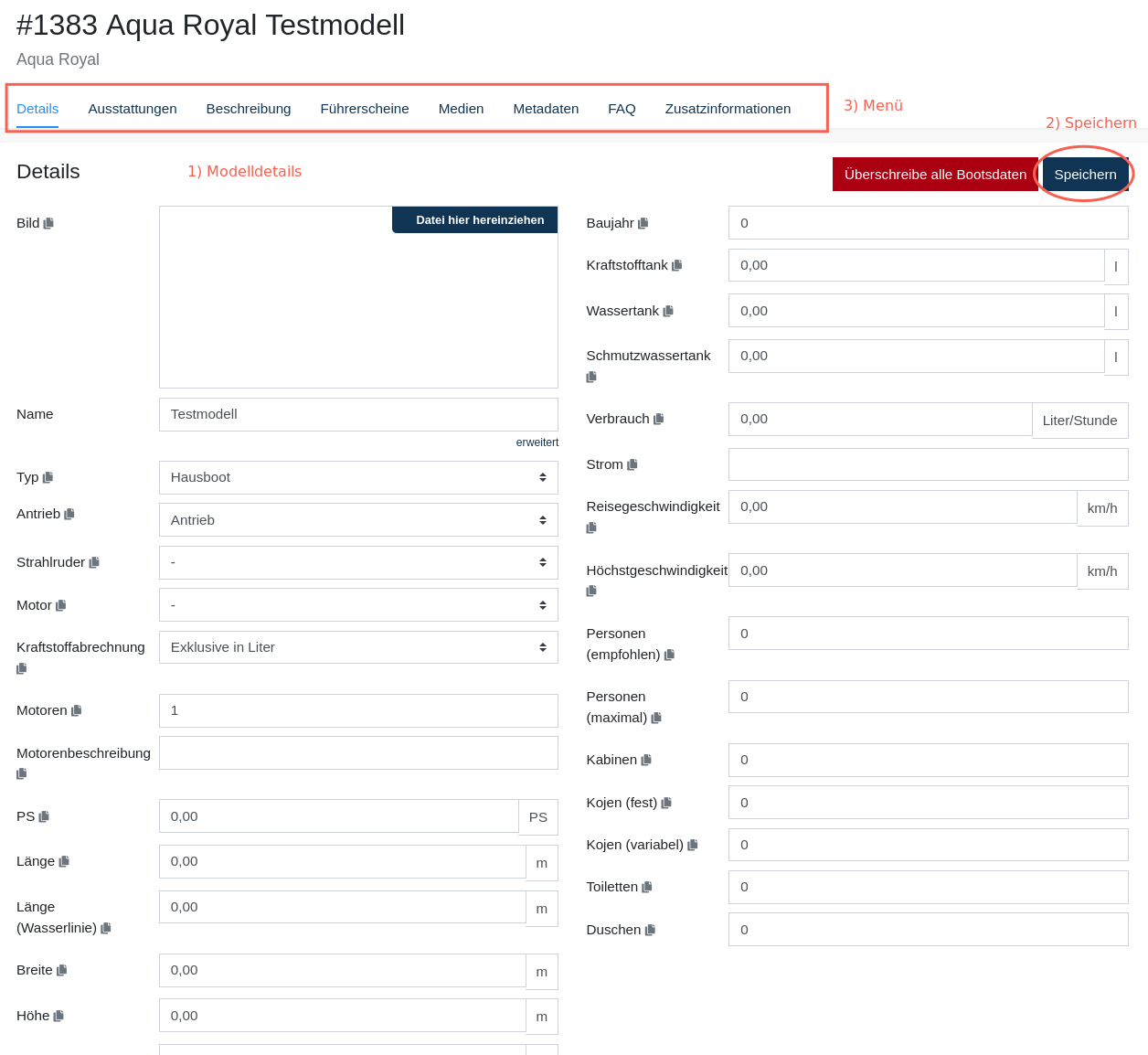
Bei den Modelldetails (1) geben Sie die grundlegenden Spezifikationen des Bootes wie PS, Länge oder Baujahr an.
Nachdem Sie diese Daten eingetragen haben, klicken Sie auf den „Speichern“-Button (2) oben rechts.
Oberhalb des Formulars finden Sie ein Menü (3) mit verschiedenen weiteren Unterseiten auf denen Sie verschiedene Angaben zum Modell machen können. Darunter findet sich die Ausstattung, die Bootsbeschreibung in Textform, notwendige Führerscheine und zusätzliche Medien wie Bilder und Videos.
Geben Sie die Daten in die jeweiligen Formulare ein und bestätigen Sie die Eingabe mit einem Klick auf den „Speichern“ Button in der rechten oberen Ecke, bevor sie auf eine andere Unterseite wechseln.
Medien
Weitere Medien wie Bilder, oder Videos können Sie unter dem Menüpunkt Medien (1) hinzufügen
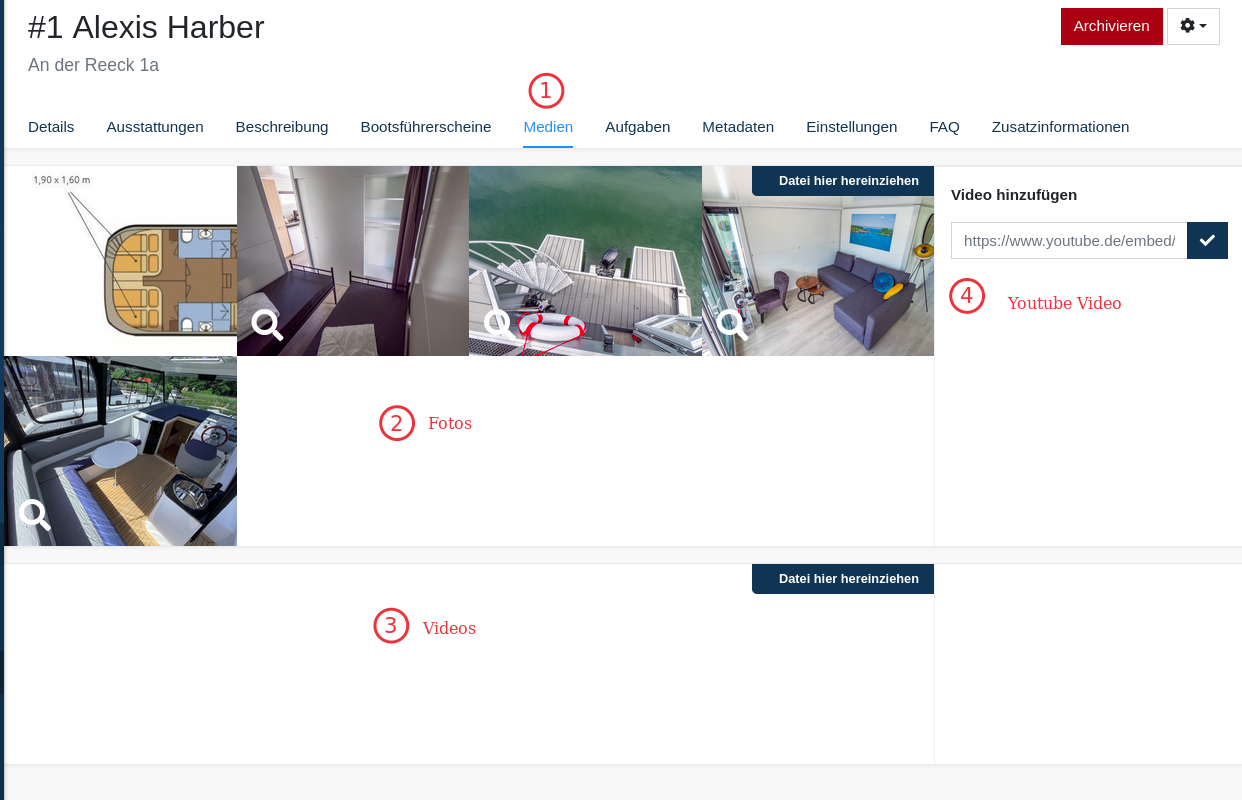
Auf der Seite Medien finden Sie 3 Eingabefelder. Das erste Feld (2) dient zum Hochladen von Fotos, das zweite (3) für Videos von Ihrem eigenen PC. Mit dem dritten (4) können Sie ein bereits auf Youtube hochgeladenes Video verknüpfen in dem Sie die URL angeben.
Um Bilder hinzuzufügen, wählen Sie die entsprechenden Bilder auf Ihrem Rechner aus. Klicken Sie kurz die gewünschten Bilder an und halten Sie die Linke Maustaste gedrückt und ziehen sie die Bilder in das entsprechende Feld (2). Die Bilder werden nun im Fenster angezeigt. Wenn Sie auf eins der Bilder im Fenster klicken, erscheint rechts neben dem Feld ein Fenster mit zusätzlichen Bildinformationen
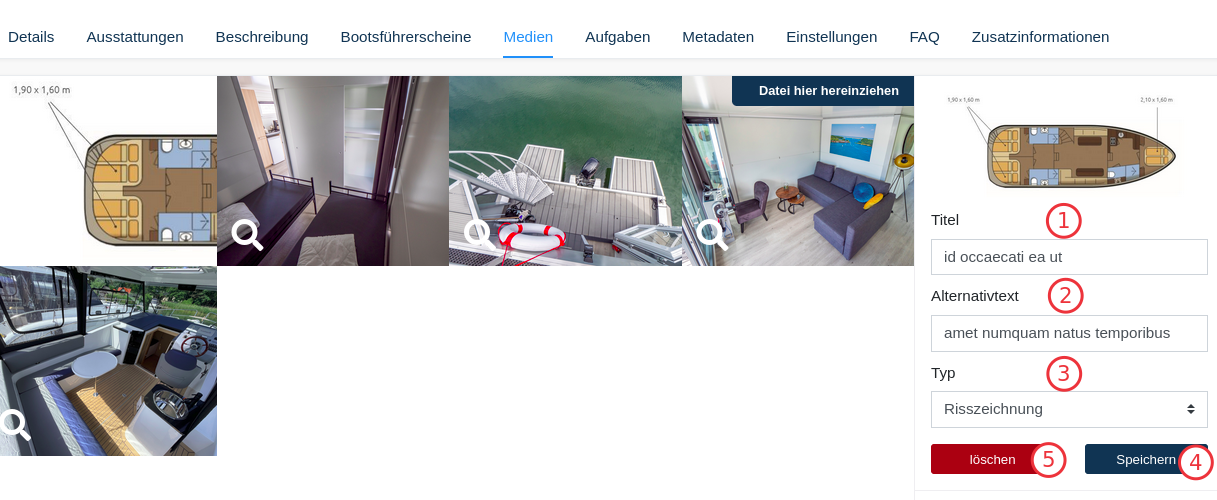
Bitte geben Sie auch hier möglichst viele Informationen an, Titel (1) und Alternativtext (2) machen die Seiten in Suchmaschinen besser Auffindbar und helfen Seitenbesuchern mit visuellen Einschränkungen. Unter Typ (3) können Sie die Art des Bildes spezifizieren. Speichern Sie die Änderung mit Klick auf den Speichern-Button (4). Wollen Sie ein Bild löschen benutzen können Sie den Löschen-Button (5) verwenden.
Boote anlegen¶
Um ein Boot anzulegen, klicken Sie im Menü Links auf Bestand und wählen Sie den Unterpunkt Boote aus (1). Nun sehen Sie eine Auflistung der bisher angelegten Boote.
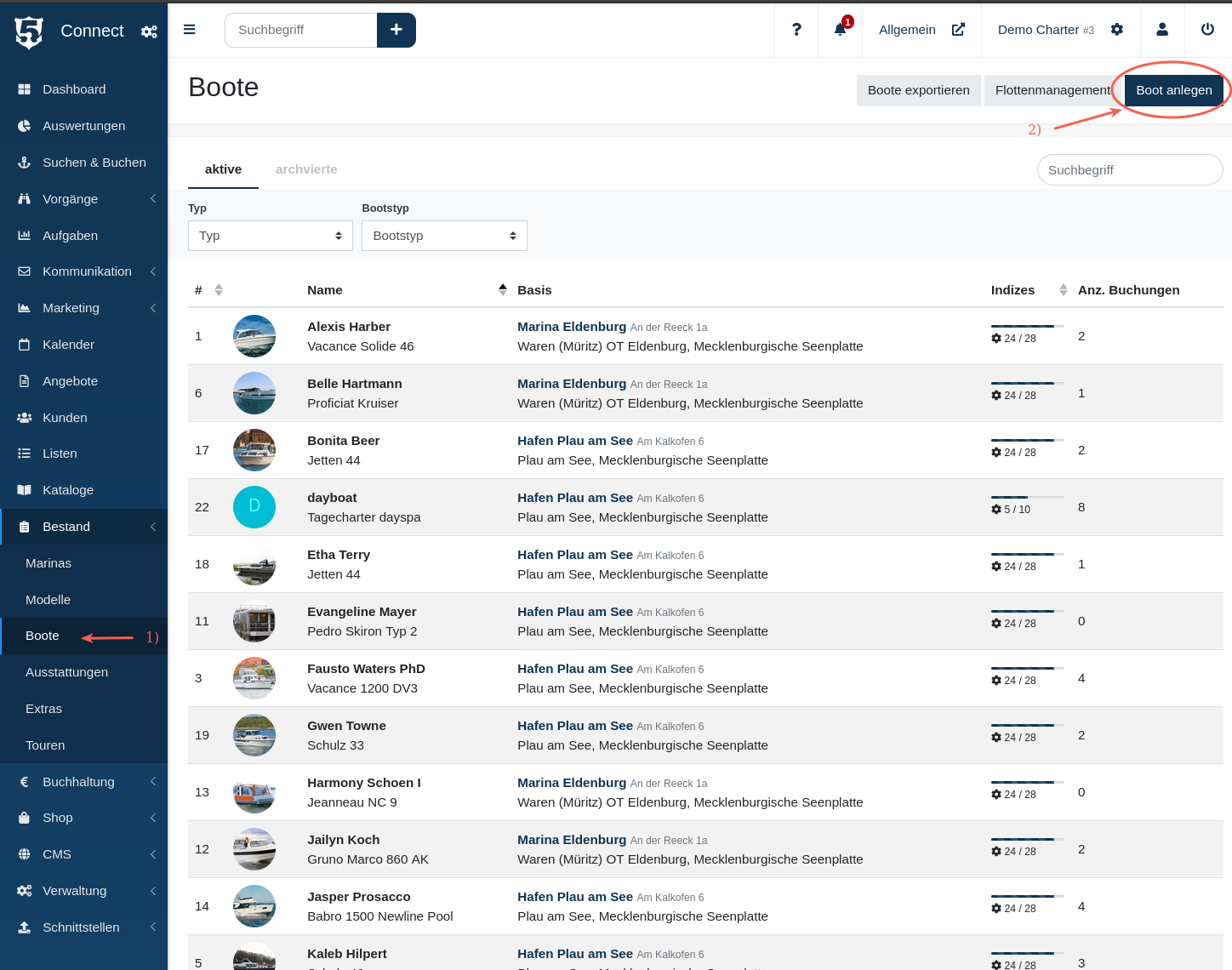
Über den blauen Button „Boot anlegen“ (2) oben rechts können Sie ein (weiteres) Boot hinzufügen. Boote müssen immer einem bestimmten Modell zugeordnet werden, legen Sie deshalb immer erst ein Modell an, bevor sie das entsprechende Boot erstellen. Zudem werden alle Boote einem Heimathafen zugewiesen, selbst wenn die Boote zwischen verschiedenen Häfen verkehren.
Alle bereits angelegten Daten des Modells werden nun auf das Boot übertragen, inklusive Bildern, Ausstattung und Beschreibungen. Um die Daten eines einzelnen Bootes zu bearbeiten, klicken Sie auf das Boot in der Liste. Die Eingabemasken für die Boote sind genauso aufgebaut wie die für die Modelle. Sie können hier nun die allgemeinen Daten überarbeiten, Bilder oder Videos des Bootes hochladen oder spezifizieren ob Haustiere an Bord erlaubt sind.
Nachdem Sie die Boote erfolgreich angelegt haben, ist der nächste Schritt die Preise und Termine festzulegen. Wie Sie dabei vorgehen, erfahren sie unter: Katalogverwaltung